冰点还原卸载,详细教您怎么卸载冰点还原
- 分类:win10 发布时间: 2018年02月05日 10:03:19
使用过冰点还原的用户都知道,它是一款系统还原软件,无论系统因为什么原因出现了故障,它都可以快速的恢复到你原先的状态和设置。保护系统不受破坏。那么当有一天用户变心了,不想使用了,想要卸载掉,那该如何操作呢,下面,小编就来跟大家介绍卸载冰点还原的方法了。
使用过冰点还原的用户就晓得,该软件必须依附于原来的系统,一旦进入另外一个系统,它的还原功能就失效了。它的加载优先级非常高,而且加载之后在当前系统不能停止不能禁用也不能删除。那么可能会有点麻烦,为此,小编就给大家分享正确的卸载冰点还原的操作方法了。
怎么卸载冰点还原
点击冰点还原安装驱动,点击下一步。
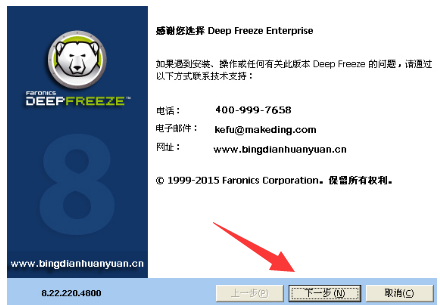
卸载软件电脑图解-1
如果是系统已经安装了冰点还原企业版,那么它会自动检测出冰点企业版已经安装,下面会有卸载图标,然后点击卸载。
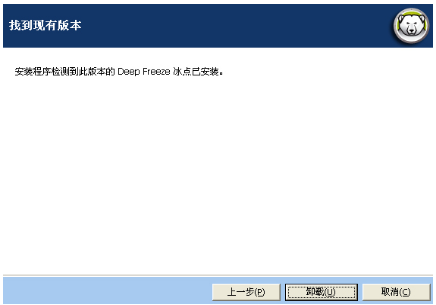
卸载软件电脑图解-2
它会出现“是否确定卸载Deep Freeze Enterprise?”,点击OK。
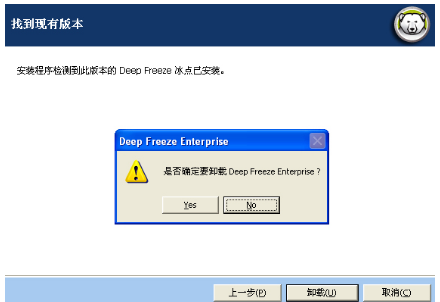
冰点电脑图解-3
出现请稍等的对话框,此时就是卸载进行中。
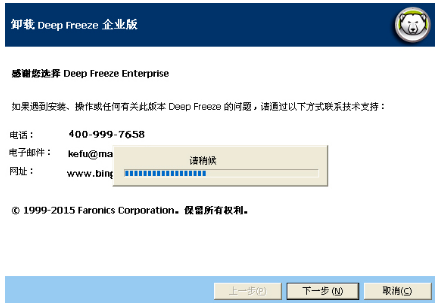
冰点还原卸载电脑图解-4
卸载完成后,出现如下对话框“Deep Freeze Entertainment 已成功卸载”,点击完成即可。
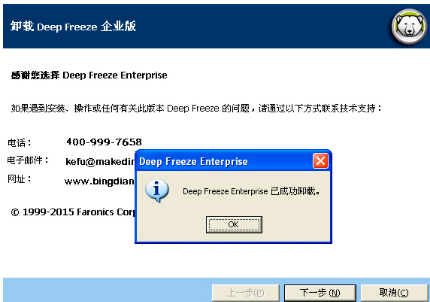
冰点还原电脑图解-5
如果存在 ThawSpace 解冻空间,则将显示消息是否要删除现有 ThawSpace 解冻空间?
单击是删除 ThawSpace 解冻空间。单击否保留 ThawSpace 解冻空间。
计算机将在卸载完成时立即重启。
以上就是正确的卸载冰点还原的操作方法了。你get到了吗?
猜您喜欢
- 电脑c盘哪些文件可以删除的详细介绍..2021/07/20
- 惠普笔记本bios设置光盘启动方法..2016/10/30
- cf烟雾头怎么调最清楚win10,详细教您..2018/05/14
- windows10内存占用率太高怎么办..2021/03/17
- 图文详解win10电脑反应慢怎么办..2018/12/29
- 给大家家分享如何加快电脑开机速度win..2021/05/31
相关推荐
- win10电脑怎么截图 2022-08-15
- win10两台电脑怎么共享打印机详细教程.. 2021-05-11
- windows10企业版系统下载安装教程.. 2021-11-20
- win10分区助手怎么扩大c盘 2020-07-16
- 桌面图标变大,详细教您桌面图标变大了.. 2018-06-26
- 定时关机电脑win10怎么设置?.. 2021-11-16




 粤公网安备 44130202001059号
粤公网安备 44130202001059号